

C# WPF上位机开发(MySql访问)
source link: https://blog.csdn.net/feixiaoxing/article/details/135194960
Go to the source link to view the article. You can view the picture content, updated content and better typesetting reading experience. If the link is broken, please click the button below to view the snapshot at that time.

【 声明:版权所有,欢迎转载,请勿用于商业用途。 联系信箱:feixiaoxing @163.com】
前面我们学习了数据库sqlite,不过这是一种小型的数据库,作为内部使用还可以。但是,如果要与外面的其他供应商进行联调的话,最好还是采用sql server、oracle、mysql这样的数据库。鉴于前两种数据库都是商用数据库,目前一般项目中,mysql算是使用比较多的一种方案。所以,今天我们也来介绍下mysql应该怎么访问和使用。
1、安装mysql软件
mysql有很多的版本,建议大家可以选择一个长期支持的版本,而不是最新发布的版本。
2、安装支持mysql的odbc软件
odbc可以看成是windows平台上面数据库的一个标准。各数据库厂家,一般都会发布一个odbc的支持包。安装之后,对于开发人员来说,它只需要调用windows官方提供的的odbc接口,就能够操作各家的数据库了。当然,安装的时候,一定要注意odbc的版本要和mysql的版本相匹配。
3、安装navicat
navicat是一个很好用的数据库管理工具。之前也提到过这个工具。通过它,可以连接mysql,创建一个member数据库,再创建一个person数据表。
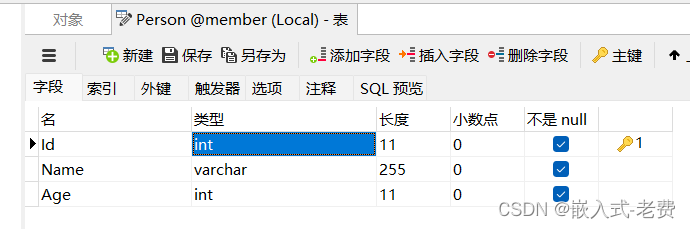
4、准备测试界面
既然是c# wpf要用到mysql,接下来我们可以准备一个测试界面。当然界面不需要很复杂,只需要增、删、改、查四个按钮就可以,事实上,我们确实也是这么做的,

转换成界面的话,就是这个样子,
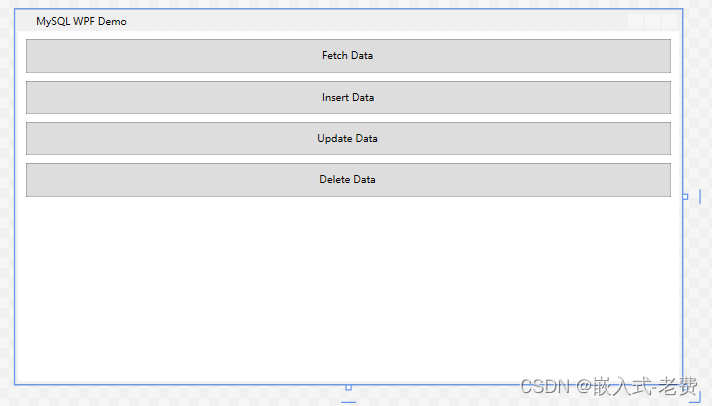
5、编写代码
编写代码部分其实和之前的sqlite有点类似。唯一不同的部分,就是需要在开始的时候把odbc的命名空间加上,这样我们就可以使用相关函数了。整体的代码内容不复杂,大家可以自己阅读一下。另外,每次操作之后,不管是顺利出错还是正常执行,都会弹出一个对话框提示一下。

6、编译和测试
界面和代码都没有问题的话,就可以直接运行测试了。可以按照增加、查找、更新、删除这样的顺序来进行测试。同时,测试的时候还可以搭配navicat一起进行double check一下。
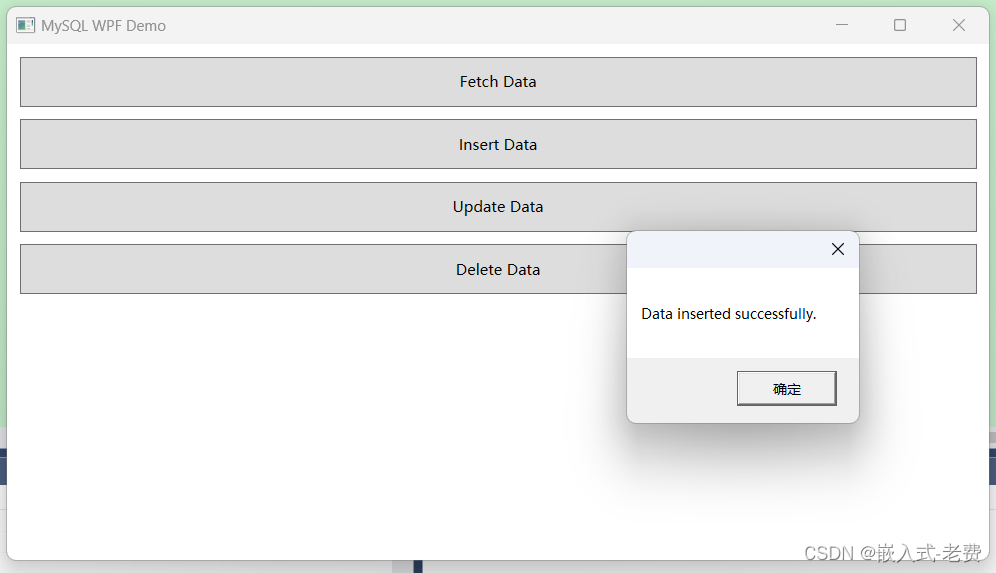
Recommend
About Joyk
Aggregate valuable and interesting links.
Joyk means Joy of geeK